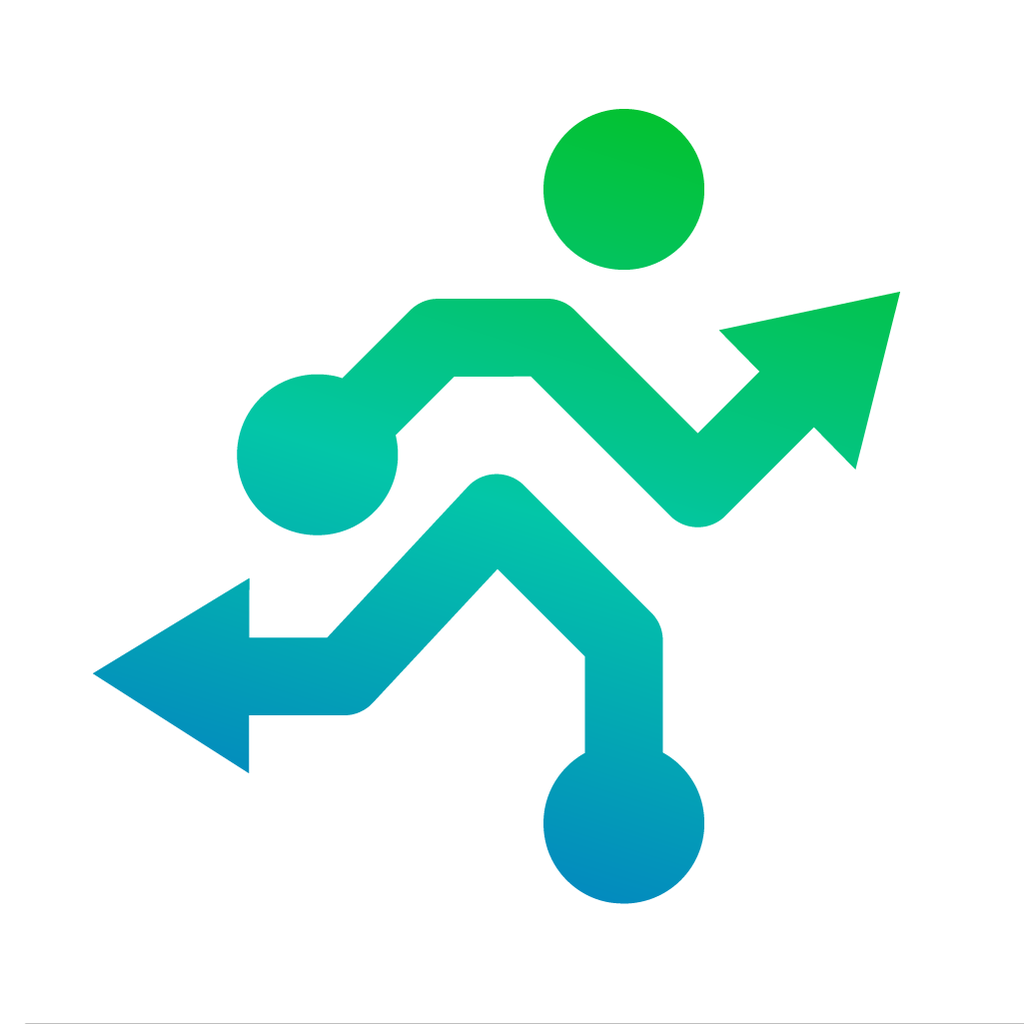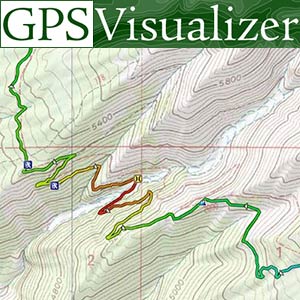通常ランニングで使われるアプリは主にラン履歴を保存し、今月、今週、何キロ走っているかログや統計を振り返ることに重点が置かれている。ランニングをトレーニングとして使う場合、それでいいのでが、ランニングアート目的に使う場合、ルート機能に重点が置かれなくてはならない。それは下記のような機能だ。

ランニング目的に適したアプリの選択
必要なアプリスペック
- ターンバイターンナビ(進行方向に合わせ地図回転)
- ルート作成、再編集
- ルートのシェア
そうした視点に立ってランニングアートに適したアプリにはアプリはどんなものがあるか、並べてみると。
適したアプリ
- RunGo
- Runtastic
- GoogleMaps
この中で唯一ランニング専用アプリでないGoogleMapsは、ランニング機能な全くないものの、多くの人のスマホにインストールされている定番アプリなので、他のアプリと比べて気楽にシェアできる。他のルート作成専用アプリのようなルート作成ツールはない点は使いにくいことだけがネックではある。
スポンサードリンク
ランニングアートのためのアプリ選びまとめ
以上を総合すると、2019年1月現在、RunGo、Runtastic、Nike Running Club、この3アプリを使い分けることが、ランニングアート作成の効率良い作成方法となっている。全部1つでできればいいのだが、RunGoのようなターンバイターンナビは他のアプリにはないし、Runtasticのようなルート作成は他はできないし、Nikeはラン履歴やSNSシェアのセンスがいい。
3つの使い分けのポイントをまとめると以下の通り。
アプリ3つの使い分け
- Runtasticをルート作成専用とし、それををGPXデータに書き出し
- RunGoの新規作成画面からGPXインポートしてナビ専用に
- ラン履歴はNike Running Club
スポンサードリンク
「Runtastic」によるルート作成

RunGoのようになターンバイターンナビは出来ないが、簡易ナビとしては十分使える。何と言っても、PCからルート作成がしやすく再編集も楽なほう。なので、Runtasticをルート作成専用とし、それををGPXデータに書き出したデータをRunGoの新規作成画面からGPXインポートしてナビ専用とし、ラン履歴はNike Running Clubするのが、2019年現在の基本的な使い方としてます。
ルートの共有⭕️(PC版のみ要課金)
Runtasticでルートの共有には有料のプレミアム登録で可能になる。アプリ版でプレミアム登録なしで他人のルートにフラッグが付けられるのだが地域名検索のみで、ヒット数は10個限定だから、望みのルートにたどり着けず非実用的だ。PC版は検索数に制限ないが、プレミアプ登録なしではフラッグ自体付けられない。できそうでできない、というギリギリの仕様で無料版だとストレスだ。ルートは公開・非公開を選択できるので自分だけの秘密ルートを持てる。
上記の通り有料会員でないとルート共有が非常にややこしいのだが、ちょっとしたハックでルート共有ができる。その使用方法は次の通り。
他人ルートを使うハック、ポイント
- 他人のルートでもフラッグをつけると自分のルートにできる
- PC版ではフラッグ付けは有料(⚠️プレミアム会員)
- スマホ版ではフラッグ付けは無料、だが検索しにくいのが難点(ルート名検索不可、地名のみ)
- 検索のコツは、地図検索でスタート地点を極端に拡大すること
- フラッグをつけられたら、「自分のルート」のフラッグリストから選択し「このルートを使用」
この方法ならプレミアム登録しなくても、スマホ限定で他人ルートを自分のルート(フラッグ)にでき、ラン利用できるだろう。
GPXデータの書き出し
- 書き出し:⭕️GPX、 TCX、KML
- 読み込み:⭕️GPX、 TCX
公開ルート
上の「他人ルートを使うポイント」で紹介したとおり、ルートを使用するには、下記ランニングの出発地点をPCで確認し、スマホ版Runtasticのルート検索(地図表示)でスタート地点を極端に拡大すれば、ランニングルートが見つかるはずだ。検索候補が入り乱れとても検索しにくいが、Runtasticで他人の特定ルート使用では現在この方法しかない。
「RunKeeper」によるルート作成

ターンバイターンナビはないものの、ルート共有が課金なくできる点で、共有についてはRuntasticより使い勝手がいいRunKeeper。ターンバイターンも決っしてなくてはならない機能ではないので、全体的な構成としてはバランスがよく、画面のスッキリしUIデザインがいい。大会プランなどのコーチ機能で課金となるが、大会を望まない初心者ランナーにはおすすめのアプリだ。
ルートの共有⭕️
RunKeeperでもルートの共有は可能。公開状況を①公開、②友人にだけ公開、③非公開、の3つから選択できる。他人や友人のルート使用方法は次の通り。Runkeeperのルート共有の特徴は実質インポートとなる点だ。ルートのソースコピーされるのが嫌ならRunkeeperは向かない。
- RunkeeperのPCサイトにログイン
- 検索(🔍マーク)から「ルート」を選択し、目的のルート検索(名前やエリアで検索しなくてはならず、共有URLがない)
- 目的のルートが見つかったら、ルート表示し「add to your routes」をクリック後、新規ルート名をつける。これで「自分のルート」に追加される。
- アプリのルート選択ページの「自分のルート」からルート選択後「ランスタート」
GPXデータの書き出し
- 書き出し:❌
- 読み込み:❌
「RunGo」によるルート作成
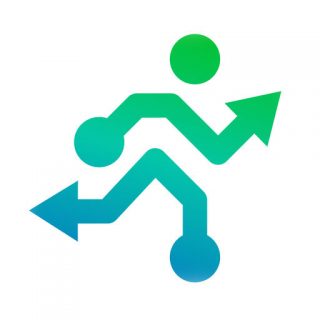
RunGoはランニング用のルートナビができるように作られたスマホアプリで、ランニングアートにぴったり。スマホからルート作成時に再編集ができないことや、PCからルートの新規作成時に日本語保存が出来なかったり、ルート作成時にポイントと音声ガイドの指標になる方向矢印も追加が必要で操作難易度が高い。が、慣れると気ならないし、方向矢印編集はラン中とても助かってありがたい。
ルートの共有⭕️
RunGoはルートの共有は可能。ルートは公開・非公開を選択できるので自分だけの秘密ルートを持てる。他人のルート使用方法は次の通り。
- スマホでルートURL(下記リンク)をクリックし、RunGoアプリに切り替わる(Viwe RunGo Appクリック)
- ルート右上の「❤︎」ボタンで「マイルート」に登録される
- スマホアプリのルート検索「マイルート」タブからこのルート選択後「ラン開始」
GPXデータの書き出し
- 書き出し:プレミアム会員
- 読み込み:⭕️(GPX)
知らない間に30個以上作ってしまった…。テーマがバラバラで統一されていませんが、待機中のルート含めてRunGoルート公開いたします。
干支
手
スポンサードリンク
STRAVAによるルート作成
ルートの共有は、共有相手(フォロー相手)をわざわざカンマ指定しなくてはならず、不特定多数のStravaアカウントに一気に公開できない。チームや友人同士でのみルートをシェアする感覚。自宅位置を特定されない点で安心だが、ランニングアート共有目的には向いてないアプリ仕様だ。StravartのGPSランニングアートの文化を広げたアプリで、ルート周辺の機能が細かいだけにもったいない。まだ自分自身が使いこなしてない点があるかもしれないので、引き続き試用中。
ランニングログのシェア
アクティビティの共有はさっとできて見栄えもいい。但し、ルート大雑把に描画されて、狭い範囲の正確なデザインのシェアに向かない。
GPXデータの書き出し
- 書き出し:GPX、 TCX
- 読み込み:❌
ルート作成に難?
PCでログインし新規ルート作成でルートにポイントを置くのだが、なぜだか思うように点を置くことができない。マニュアルモードに切り替えてもGoogleMapsのような強制スナップが効き、道路情報も不正確で使い物にならないので、改善されるまで放置する結論となった。UIがとてもシンプル、機能的で理想的なのだが、もったいない。操作感覚としてはGoogleMapsに近いのでその要領で描画すればコツが掴める。
Nike Running Clubでの履歴や、大会コーチ
Nikeはあくまで履歴やSNSと割り切った使い方にしている。あるいはフルマラソンなどの大会用にコーチ機能でレースに備える本格トレーニング用として、ランニングアートとしてはSNS画像を作ることでしかない。ちょっと寂しいが、NRCだけでは不十分なので、この使い分けがベストになっている。せめてNikeアプリにルート作成機能があればいいのだが。(2017年くらいまではあったのだが、廃止されてしまった)
スポンサードリンク
Google MapsとGPXデータの相互変換
GoogleMapsを使って地図を共有できるが、あくまで地図のみで、ナビとしては使えない。地図イラストを表示するだけの用途になる。そもそも、GoogleMapsでルートを描き、ナビし、事後表示する、といった3ステップGoogle完結型をする場面がない限り需要はなく、ルート作成にRuntasticを使っている現在は特に使用することはないだろう。
変換方法
- 📄Google MAP ➡️ gpxファイル: MapsGPXで変換 ※変換後のgpxファイルは標高+時間なし。標高必要ならカシミール3DのGPSデータエディタなどで標高データを付加。時間データは、CTMakeなどで付加可。
- 📄GPX ➡️ GoogleMaps:①GPXをKMLに変換(GPS Visualizer)、②GoogleMapsでKMLをインポート(手順:マイマップ > 無題地図 > 無題レイヤ > インポート)※あくまでマイマップとしての表示となりナビには使えない。将来使えるようになる可能性もあるが、期待薄。
参考
GoogleMapsへのインポート実験結果
RuntasticからKMLに書き出せるので、そこからGoogleMaps(マイマップ)に直接インポートしてみた。マイマップには…
- ライン描画
- ルート
の二つのルート作成方法がある。この内、KMLは「ライン描画」にインポートされる。これは、レイヤー1つに1つしかライン描画できない仕様なので、一つインポートしたら、そのレイヤーを空にして次のインポートを継続する方法で、一つのレイヤーに複数のルートが入るが、表示非表示を制御できず、実用的ではない。よって、複数管理には限界あるものの、1レイヤー1ルートを基本となる。丁寧なルート公開には、1ルートに1マイマップとなり、ルート公開専用のGoogleカウントが必要と感じた。
Googleマイマップでの共有サンプル
幾つかレイヤー分けしたルートを下記マイマップで共有してみた。下記のポイントに考慮して共有に仕様すればいい。
マイマップ共有のポイント
- 1レイヤー1ルート
- ライン描画に色分け⭕️、ルートに色分け❌
- スタートとゴールは自分でマーク
- 距離表示あり
- レイヤー表示の有無が、共有先HPにも反映される
- KMLにエクスポート可(地図まとめて、あるいは、レイヤー別に選択可能)
- ルートガイド不可(マイマップ仕様)
通常マップで共有した例
通常のGoogleMapsでは、ルート共有できるものの、ルート名を付けられない等、細かいルート設定はない。ただし、多くが持っているGoogleMapsアプリでナビを受けられる。
通常マップ共有のポイント
- 音声ガイドあり
- 目的地の追加で複雑なルートを作れるが、各目的地で終了してしまう。
- よって、目的地追加ではなく、ポイント移動で複雑なルートを作るしかないが、編集が難しく実用的ではない。
- 共有の手軽さではダントツ
スポンサードリンク
GPXからSGV、EPS、AI等パスデータへの変換
GPSアートのルートデータをデザイン素材として使いたい場合など、地図データをグラフィックデータに変換する方法です。他にもいい方法を見つけたら更新します。(直接AIでオップンはできなかった)
手順
- RunアプリのマイルートからGPXへ書き出し保存
- GPS VisualizerでSGVに変換
- SGVをAdobe Illsutratorで開き、AI保存
QGISを使った地図全体のデザインの可能性
QGISという地図情報総合アプリ(無料)があり、使い方は難解だが、使いようによってはビュジアルの凝ったルートアートを作る可能性を秘めているので要研究だ。